![]() Visualizzare la schermata delle impostazioni iniziali.
Visualizzare la schermata delle impostazioni iniziali.
Quando si usa il pannello operativo standard
Premere il tasto [Strumenti utente/Contatore].
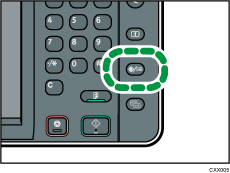
Quando si usa lo Smart Operation Panel
Premere il tasto [Home] in alto a sinistra sul pannello di controllo. Far scorrere la schermata verso sinistra, quindi premere l'icona [Strumenti utente] (
 ) nella schermata Home 4.
) nella schermata Home 4.
![]() Premere [Manutenzione].
Premere [Manutenzione].
![]() Premere [Calibrazione automatica colore].
Premere [Calibrazione automatica colore].
![]() Premere [Avvio].
Premere [Avvio].
Quando si esegue la calibrazione automatica colore dalla funzione Copiatrice, premere [Avvio] nella funzione Copiatrice. Per eseguire la calibrazione automatica colore dalla funzione Stampante, premere [Avvio] nella funzione Stampante.
![]() Premere [Avvia stampa].
Premere [Avvia stampa].
Quando si esegue la calibrazione automatica colore dalla funzione Stampante
Selezionare i motivi di prova tra [Pagina di prova 1 (600
 600 dpi)], [Pagina di prova 2 (1800
600 dpi)], [Pagina di prova 2 (1800  600 dpi)], [Pagina di prova 3 (9000
600 dpi)], [Pagina di prova 3 (9000  600 dpi)], [Pagina di prova 4 (1200
600 dpi)], [Pagina di prova 4 (1200  1200 dpi)] o [Pagina di prova 5 (3600
1200 dpi)] o [Pagina di prova 5 (3600  1200 dpi)], quindi premere [Avvia stampa].
1200 dpi)], quindi premere [Avvia stampa].
![]() Posizionare il motivo di prova sul vetro di esposizione e premere [Avvia scans.].
Posizionare il motivo di prova sul vetro di esposizione e premere [Avvia scans.].
![]()
Il motivo di prova non verrà letto se viene posizionato nell'ADF.
Il motivo di prova sarà stampato su A4, 81/2
 11. Se questi fogli non fossero disponibili, verranno utilizzati fogli formato A3 o B4 JIS (Japanese Industrial Standard). Controllare la carta inserita nel vassoio.
11. Se questi fogli non fossero disponibili, verranno utilizzati fogli formato A3 o B4 JIS (Japanese Industrial Standard). Controllare la carta inserita nel vassoio.Posizionare il motivo di prova nel modo seguente:
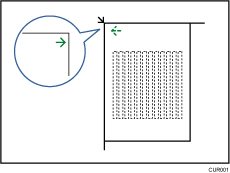
Assicurarsi di posizionare il motivo di prova sul vetro di esposizione, aggiungendo sopra il motivo di prova 2 o 3 fogli bianchi dello stesso formato.
